PDF's zijn alomtegenwoordig in zowel het professionele als het persoonlijke leven. Vaak wordt echter over het hoofd gezien dat deze documenten toegankelijk moeten worden gemaakt, vooral voor mensen met een visuele beperking. Het proces om de toegankelijkheid in Adobe Acrobat te controleren en corrigeren is eenvoudig. In deze handleiding ontdek je hoe je met slechts enkele klikken PDF-documenten toegankelijk kunt maken.
Belangrijkste inzichten
- Het controleren van PDF-documenten op toegankelijkheid is essentieel om ervoor te zorgen dat iedereen het document kan gebruiken.
- Adobe Acrobat biedt verschillende tools om de toegankelijkheid te controleren en corrigeren.
- Het toevoegen van alternatieve tekst aan afbeeldingen is belangrijk voor de leesbaarheid door software voor mensen met een visuele beperking.
Stap-voor-stap handleiding
Om te beginnen met het controleren van de toegankelijkheid, open je je PDF-document in Adobe Acrobat. Je kunt op verschillende manieren de functie voor het controleren van de toegankelijkheid bereiken. Een mogelijkheid is via het menu "Alle tools" in het nieuwe ontwerp van Acrobat. Klik hiervoor op het juiste symbool.
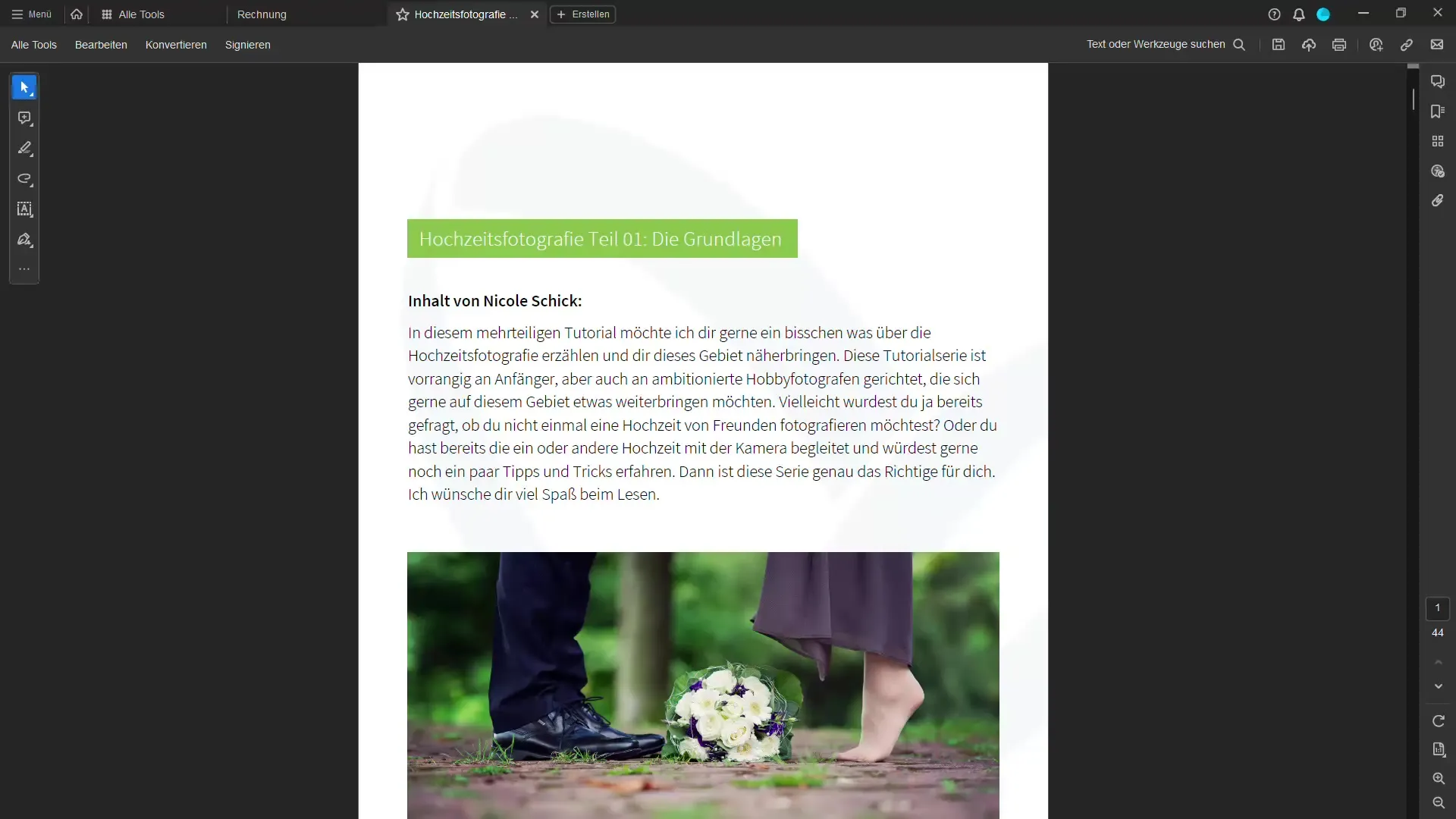
Scroll naar beneden totdat je de optie "Toegankelijkheid voorbereiden" ziet. Klik erop om de toegankelijkheidscontrole te starten.
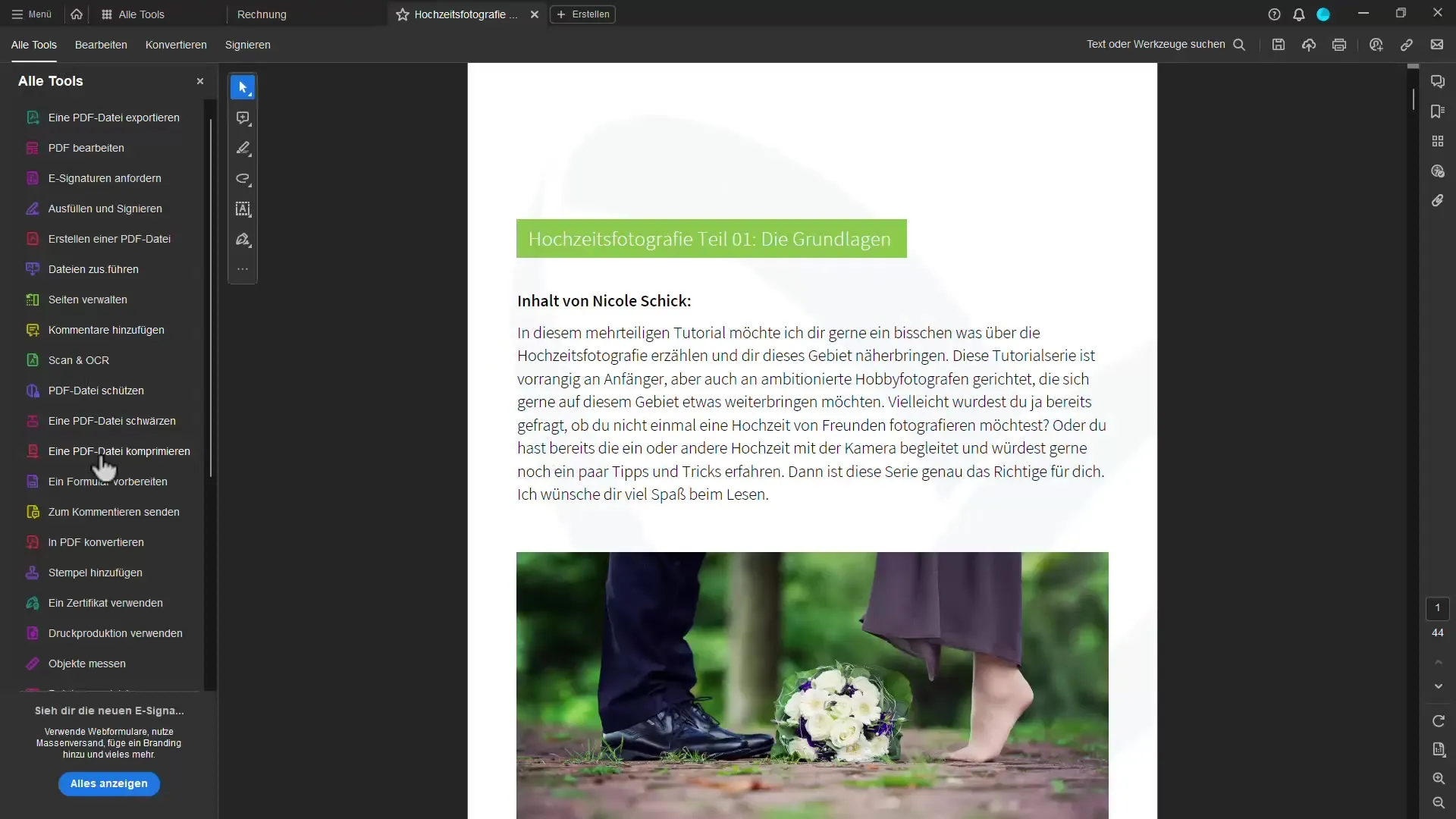
Een andere mogelijkheid is het gebruik van de zoekfunctie in de bovenste werkbalk. Typ "Toegankelijkheidscontrole" in het zoekveld en selecteer de juiste optie.
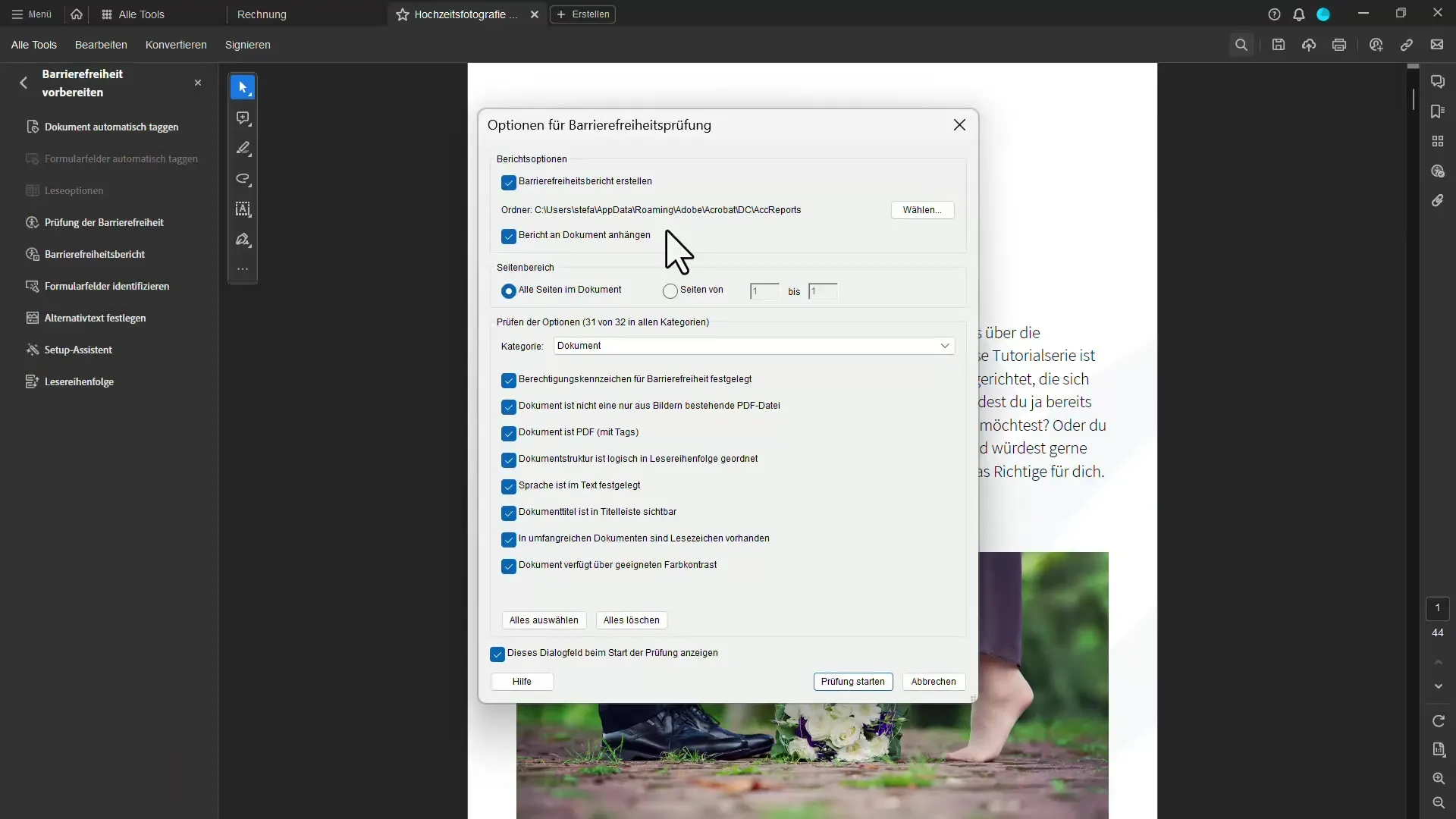
Er opent zich een nieuw venster waar je verschillende opties voor controle kunt selecteren. Standaard kun je alle controleopties selecteren. Klik op "Controleren" om het proces te starten.
De controle is nu bezig en het resultaat wordt in een rapport weergegeven. Je hebt de mogelijkheid om te kiezen of je het nieuwe rapport wilt toevoegen of vervangen. Het nieuwe rapport geeft je een overzicht van alle vastgestelde problemen.
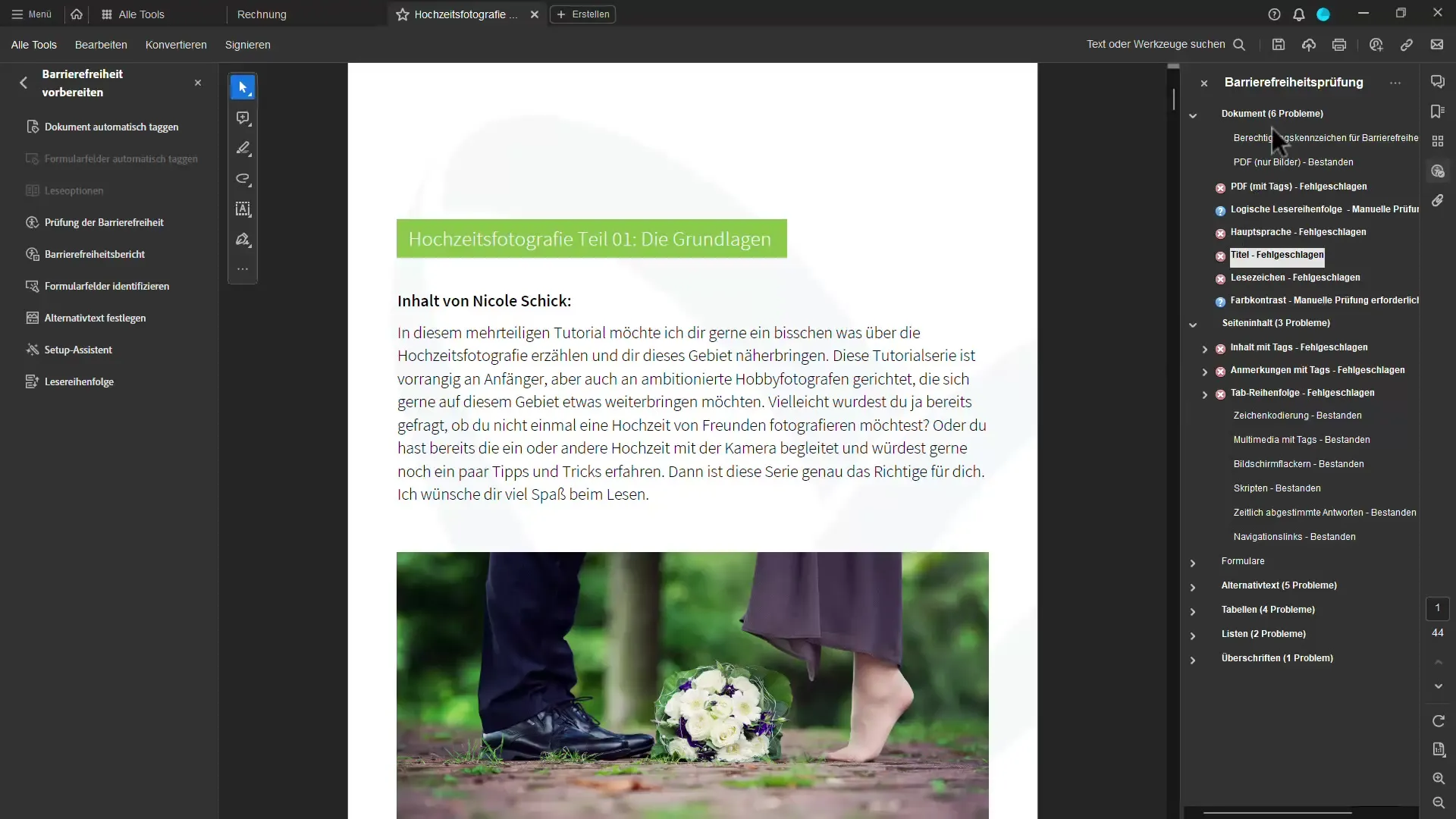
Als je tijdens de controle problemen constateert, zoals ontbrekende tekst of ontbrekende hoofdtaal, is het heel eenvoudig om deze te corrigeren. Klik met de rechtermuisknop op het betreffende probleem en kies "Corrigeren".
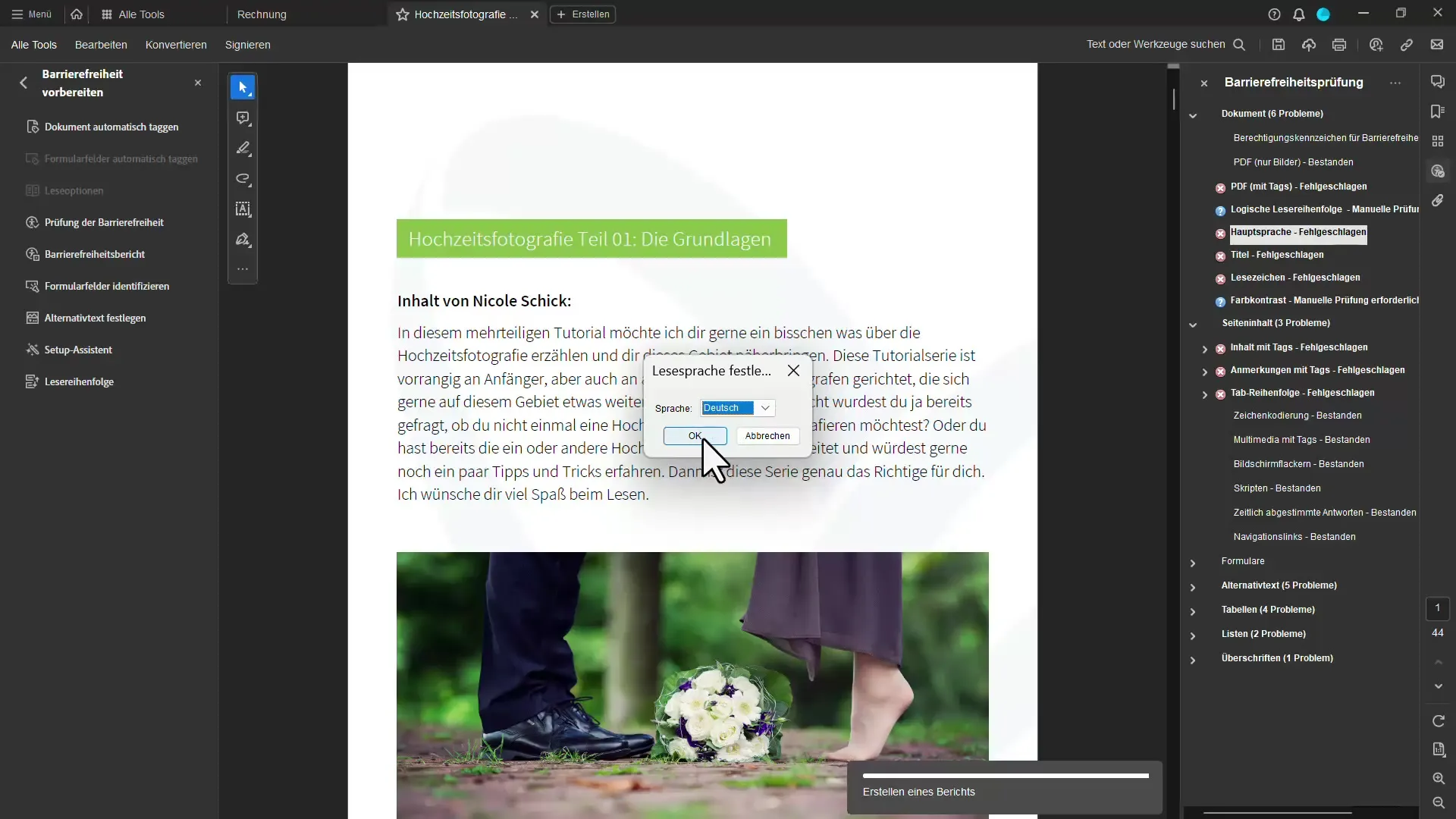
Voer de gewenste taal in, bijvoorbeeld "Nederlands", in en de correctie zal onmiddellijk worden uitgevoerd.
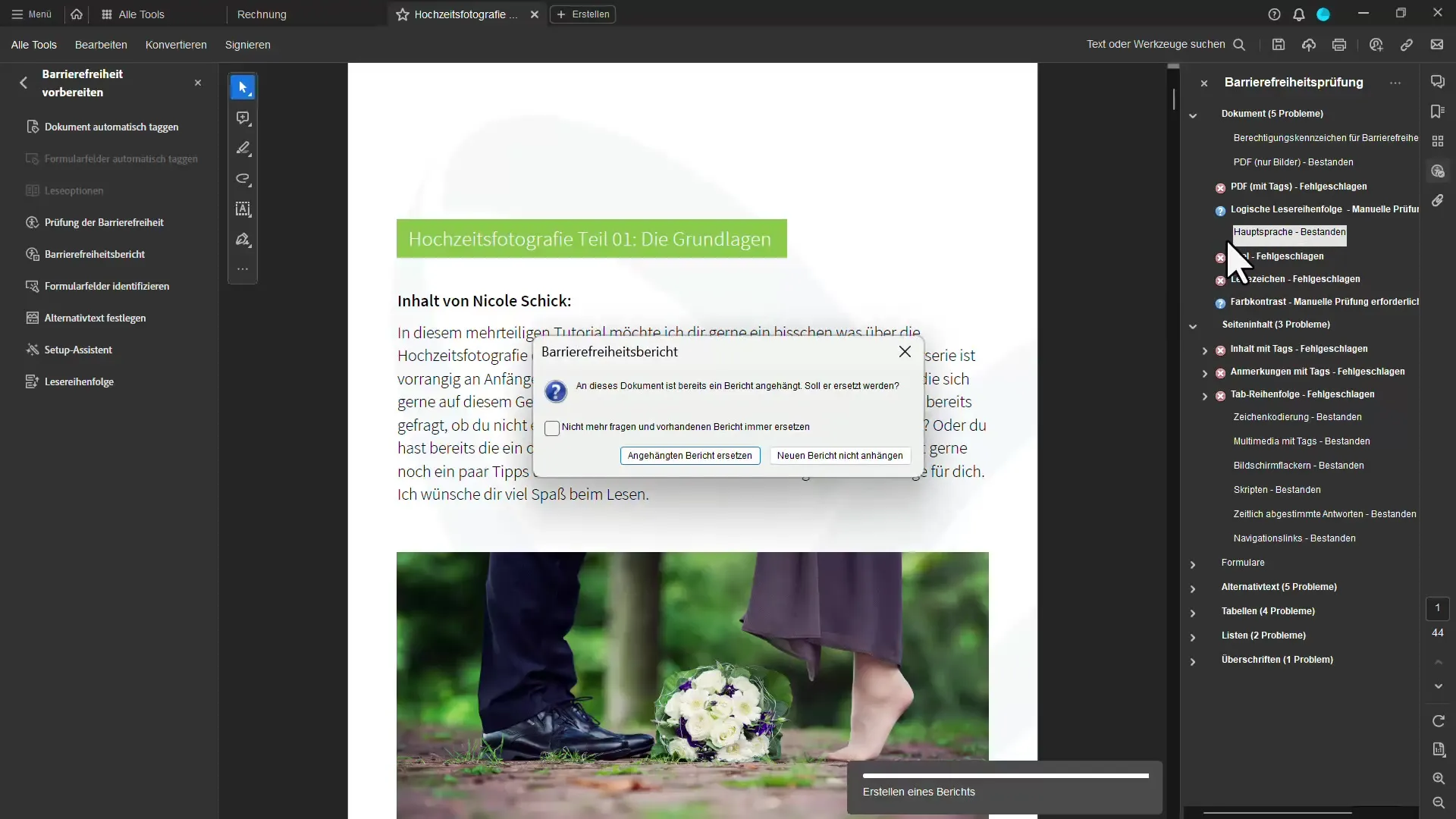
Er wordt een nieuw document bijgesloten, en nu kun je beslissen of je het volledige rapport wilt bekijken. Dit geeft je een uitgebreid overzicht van alle problemen en mogelijke oplossingen. Als je op fouten zoals een ontbrekende titel klikt, krijg je ook extra links naar meer informatie.
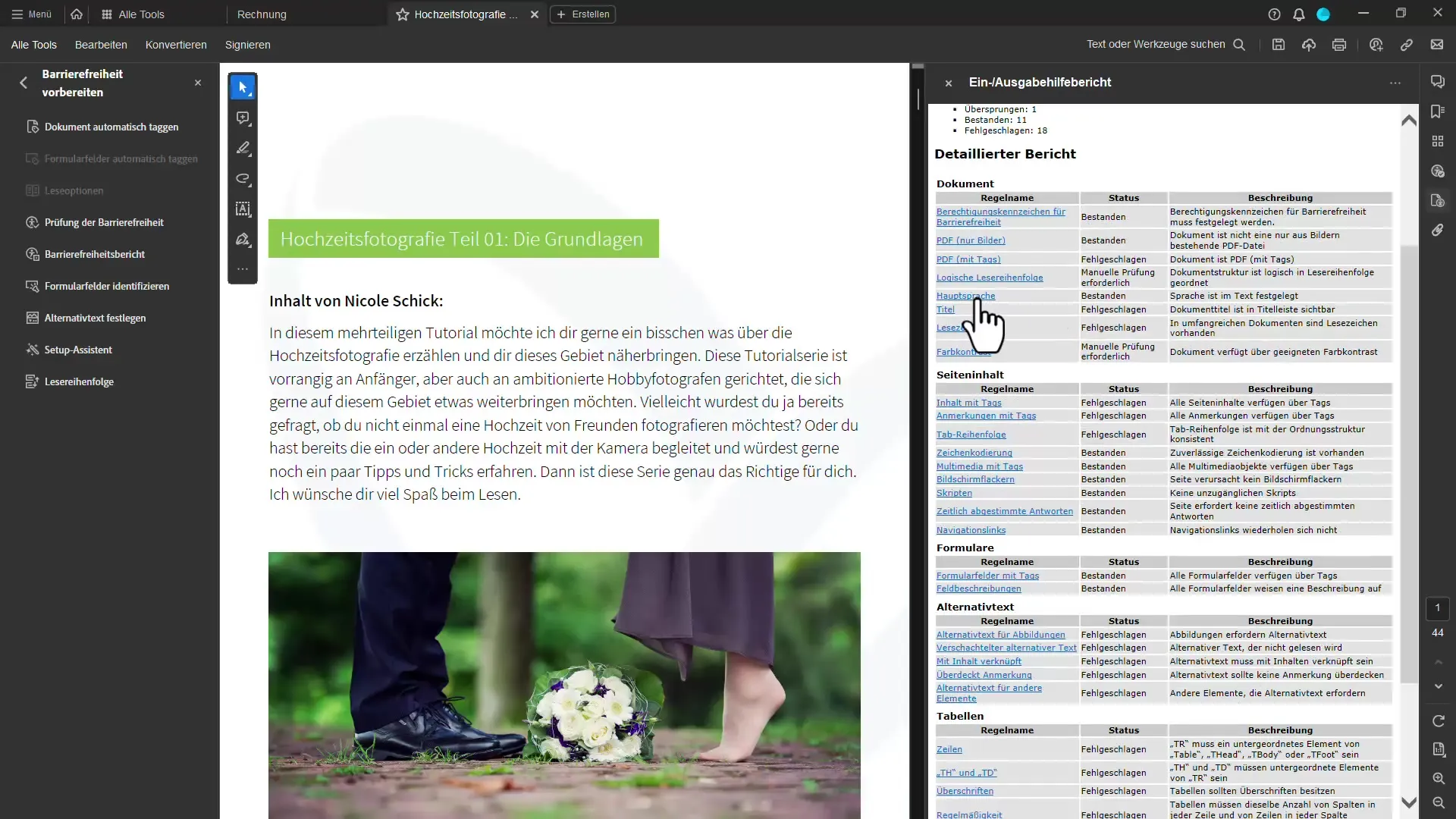
Daarnaast kun je de leesvolgorde van het document aanpassen. Dit is vooral handig om te bepalen hoe de tekst wordt voorgelezen. Markeer de gebieden die behoren tot een normale tekst alinea of een kopregel.
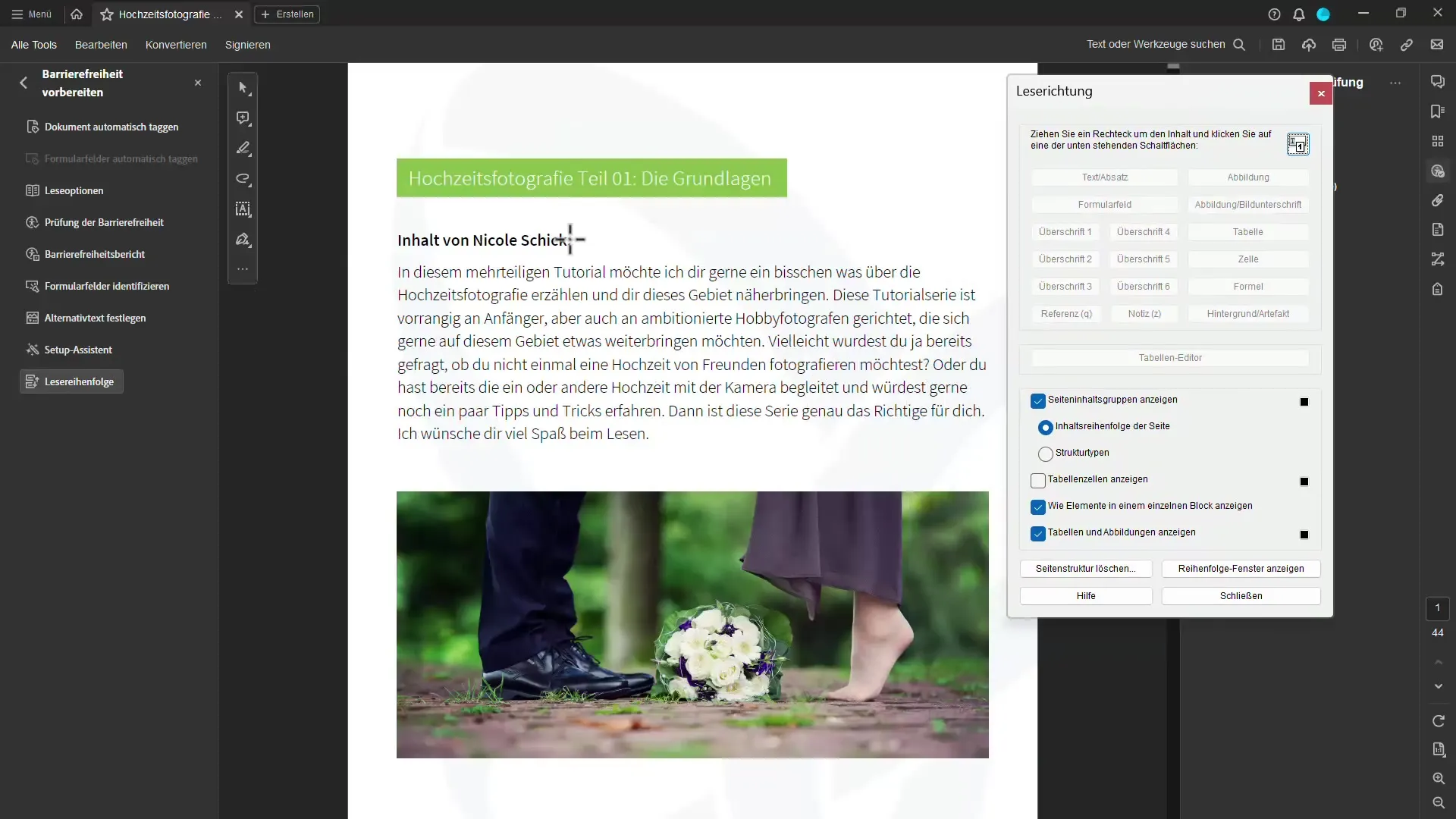
Om alternatieve tekst toe te voegen aan afbeeldingen, selecteer eerst de afbeelding. Klik vervolgens met de rechtermuisknop en kies "Alternatieve tekst bewerken". Voer een beschrijving in, bijvoorbeeld "Schoenen en bruidsboeket", zodat de software die het document voorleest, de informatie correct kan overbrengen.
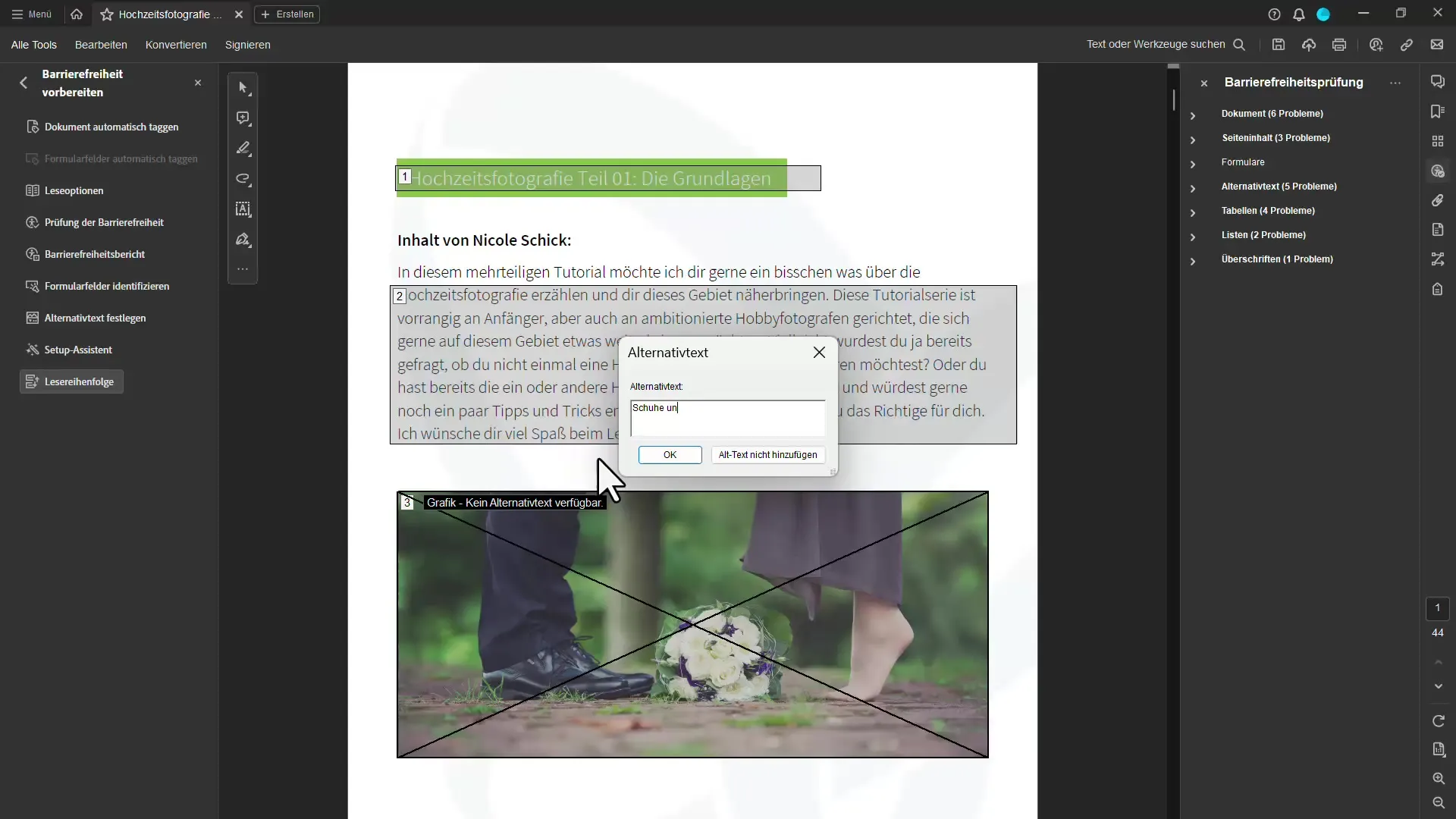
Met deze eenvoudige stappen handel je de toegankelijkheid van je PDF's af en zorg je ervoor dat deze voor iedereen toegankelijk zijn.
Samenvatting
Het maken van toegankelijke PDF's in Adobe Acrobat is haalbaar als je de juiste stappen volgt. De controle en correctie kunnen snel worden uitgevoerd met de ingebouwde tools. Zorg ervoor dat je alternatieve tekst toevoegt, zodat ook visueel beperkte personen toegang hebben tot de inhoud.
Veelgestelde vragen
Wat is toegankelijkheid in PDF's?Toegankelijkheid in PDF's betekent dat het document zo is opgesteld dat het ook door mensen met een handicap, met name visuele beperkingen, kan worden gebruikt.
Hoe kan ik de toegankelijkheid van mijn PDF-document controleren?Gebruik de "Toegankelijkheidscontrole" in Adobe Acrobat en selecteer de gewenste opties.
Wat moet ik doen als mijn PDF-documenten niet toegankelijk zijn?Gebruik de correctiefuncties in Adobe Acrobat en voeg alternatieve tekst toe aan afbeeldingen om de toegankelijkheid te verbeteren.
Zou toegankelijkheid de leesbaarheid voor iedereen kunnen verbeteren?Ja, een toegankelijke opmaak verbetert vaak de gebruikerservaring, omdat het het document duidelijker en gestructureerder maakt.
Welke speciale opties biedt Adobe Acrobat om de toegankelijkheid te verbeteren?Adobe Acrobat biedt functies voor controle, foutcorrectie en het toevoegen van alternatieve tekst aan afbeeldingen.

